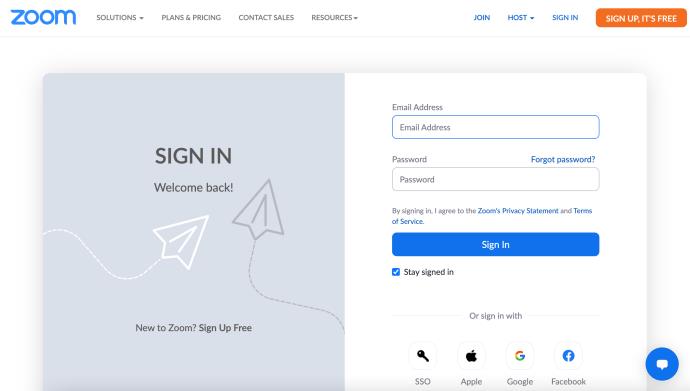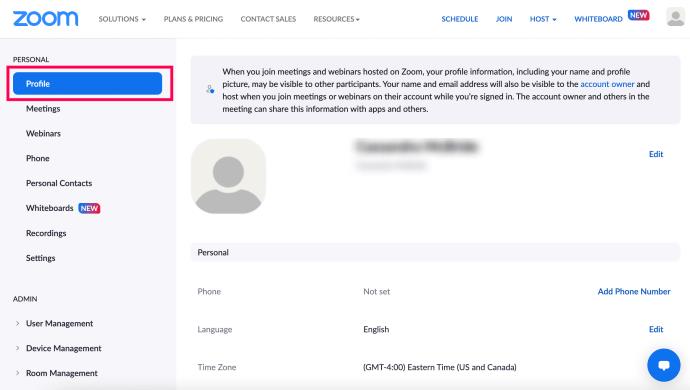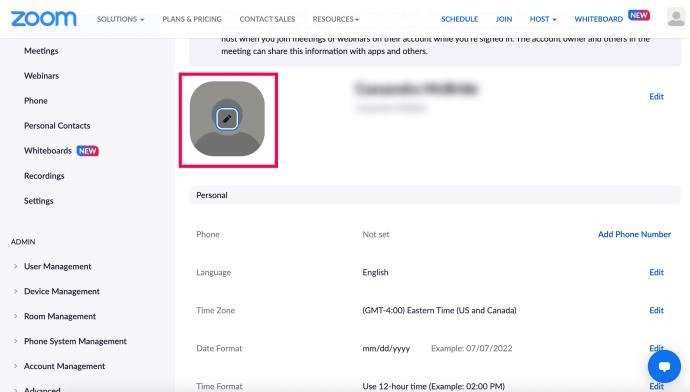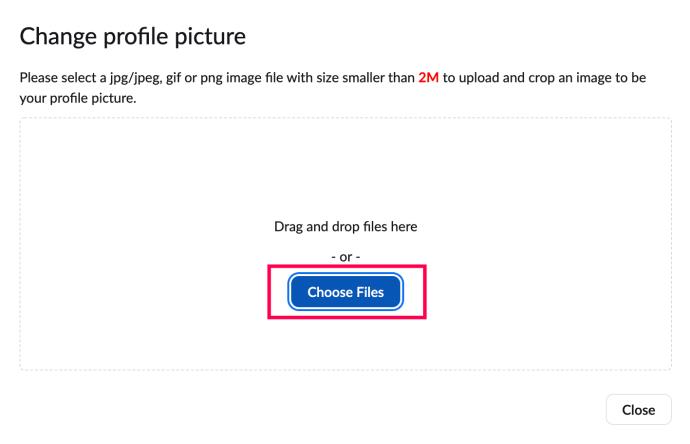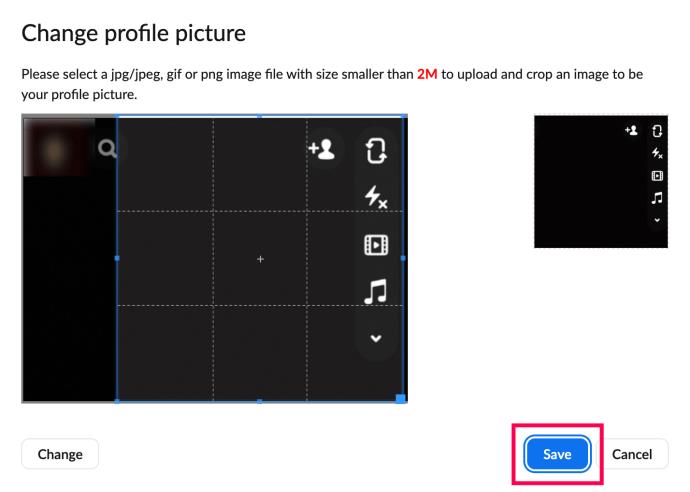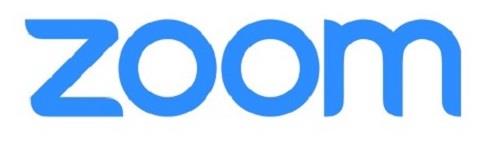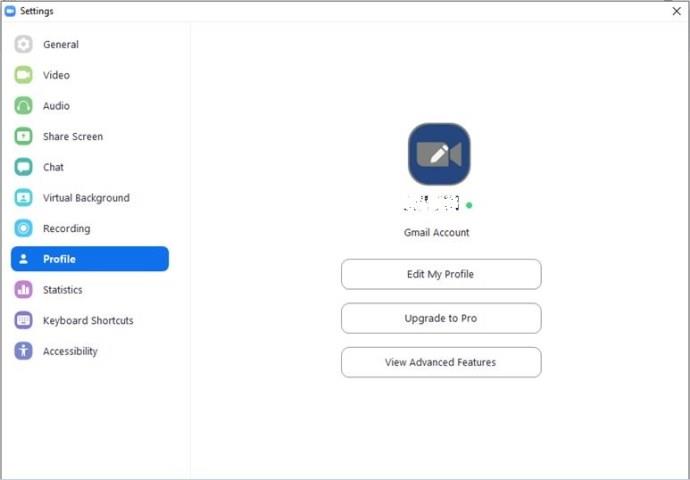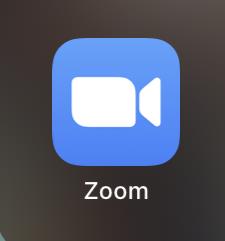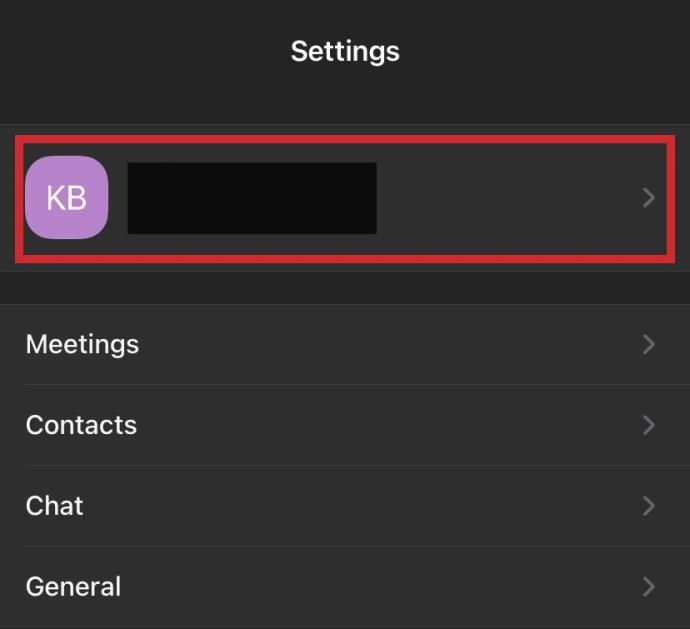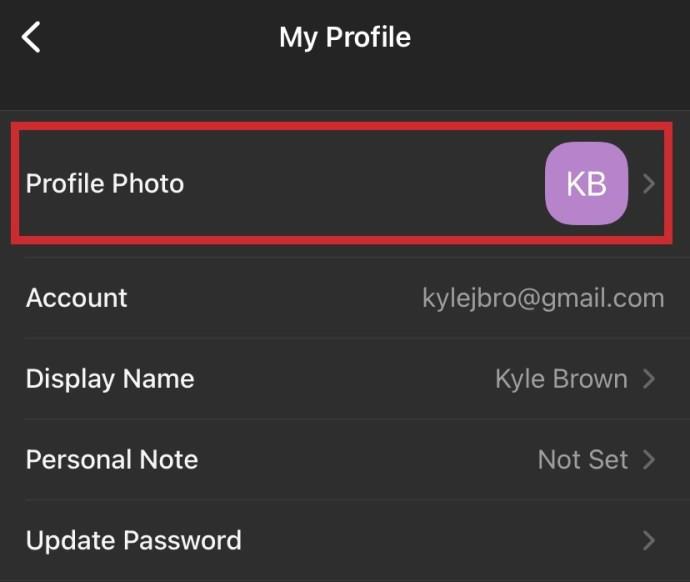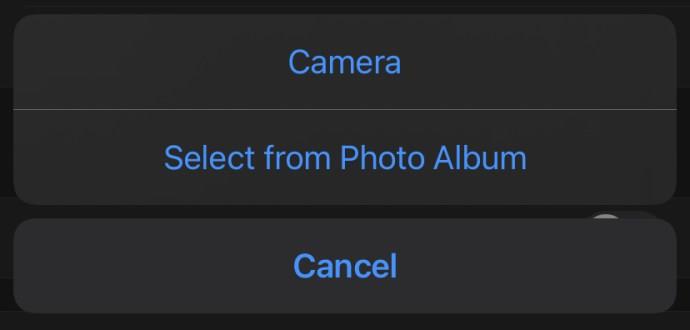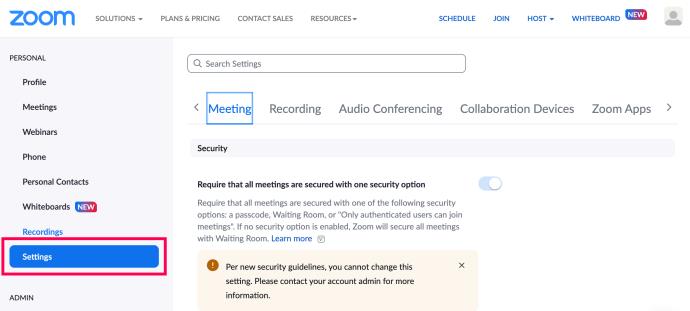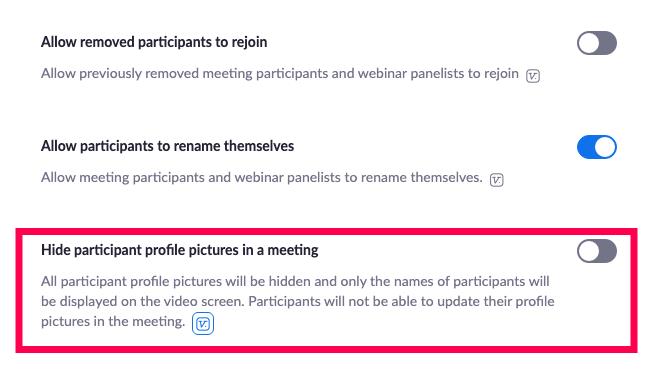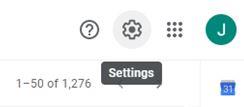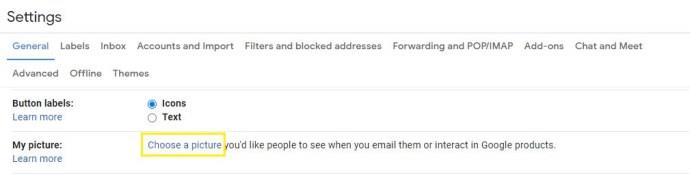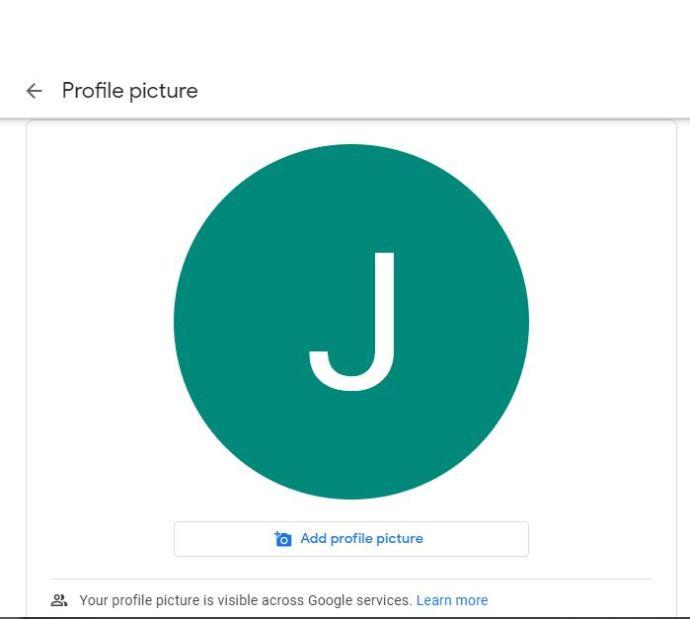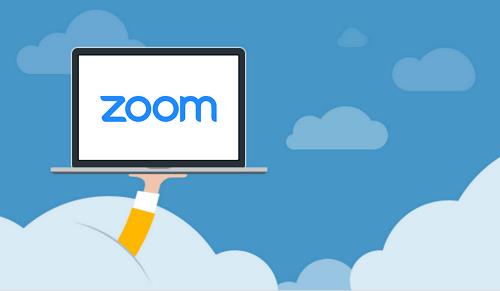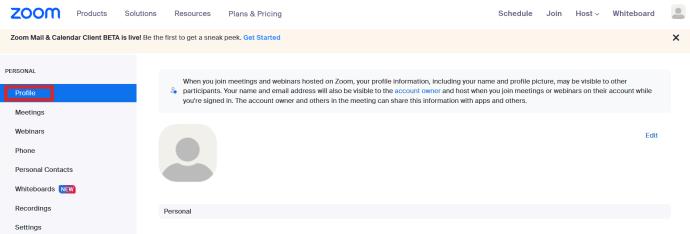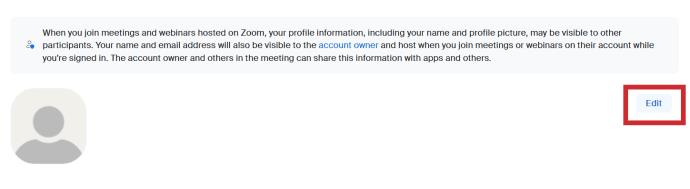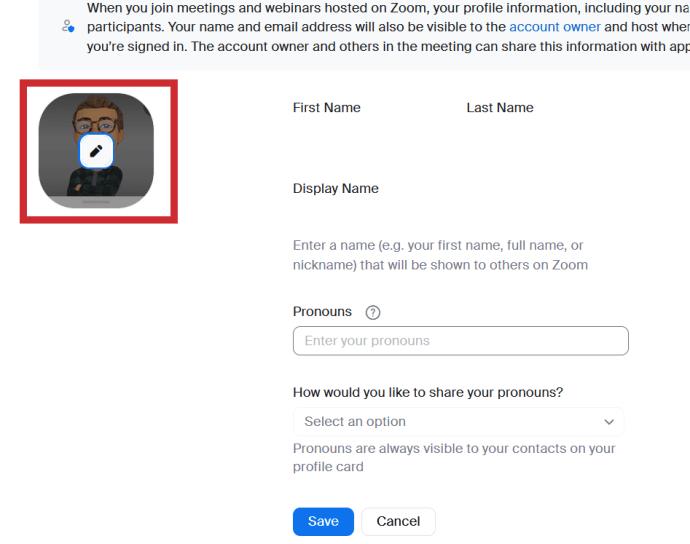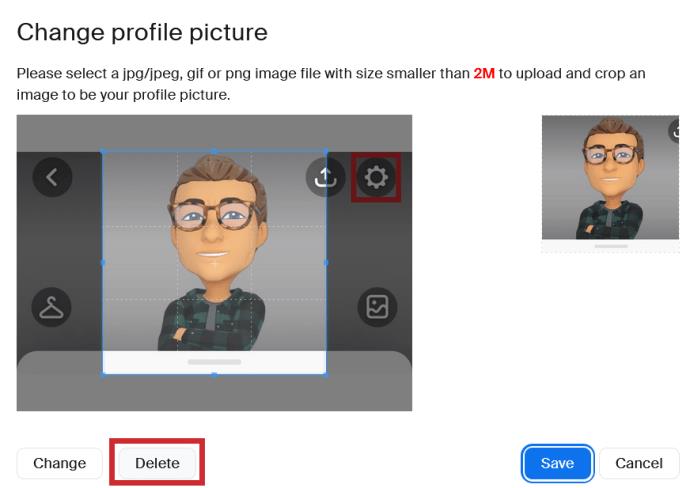Liens de périphérique
En matière de vidéoconférence, Zoom est l'un des meilleurs choix sur le marché. Peu importe que vous l'utilisiez à la maison ou au bureau ; il connectera les membres de votre équipe en un rien de temps.

Mais vous n'êtes pas obligé d'utiliser la fonction vidéo si vous n'en avez pas besoin. Vous pouvez simplement configurer une photo de profil et utiliser l'option audio uniquement.
Ajouter une photo de profil est plus personnel que d'afficher uniquement votre nom lors d'une réunion. Dans cet article, nous allons vous montrer comment modifier votre photo de profil et quelques autres options de personnalisation utiles.
Ajouter une image de profil Zoom : Bureau
L'un des avantages de Zoom est que vous pouvez personnaliser votre profil de plusieurs façons. Pour modifier les paramètres, vous devrez accéder à votre profil via le portail Web Zoom. Donc, si vous avez la photo de profil parfaite, voici ce que vous devez faire :
- Connectez-vous à votre compte Zoom sur un navigateur Web .
Remarque : Si vous utilisez l'application de bureau, vous serez dirigé vers le site Web.
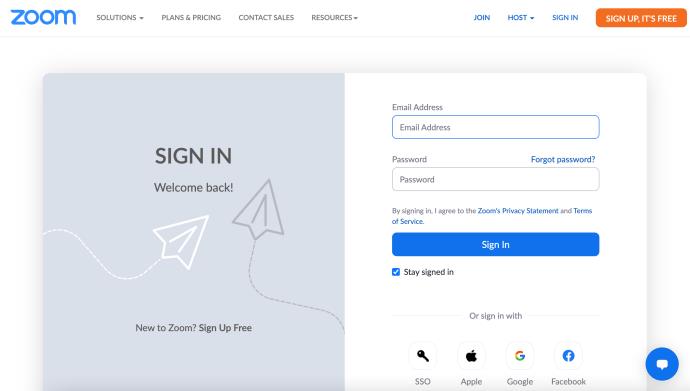
- Cliquez sur Profil dans le menu de gauche.
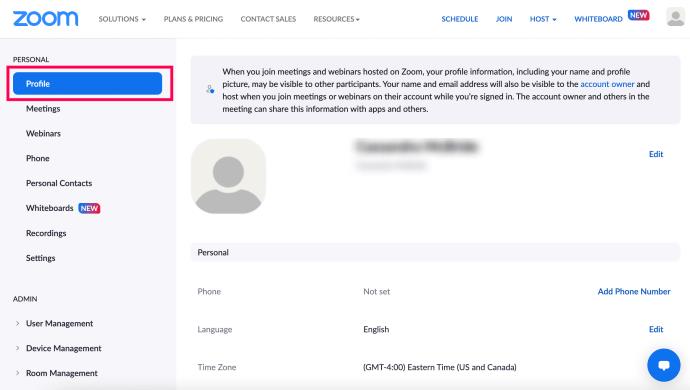
- Survolez l'image de profil stock jusqu'à ce qu'une icône en forme de crayon apparaisse. Ensuite, cliquez dessus.
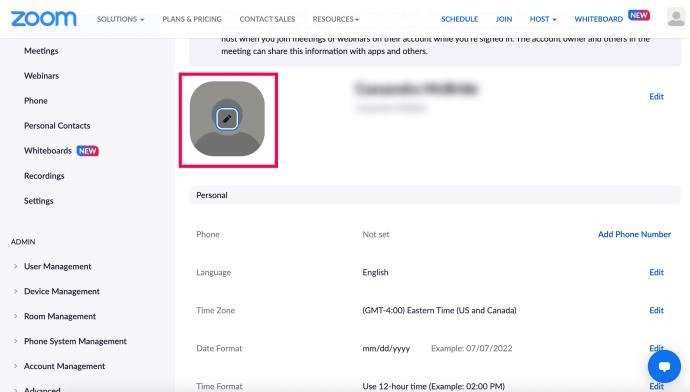
- Cliquez sur Choisir un fichier .
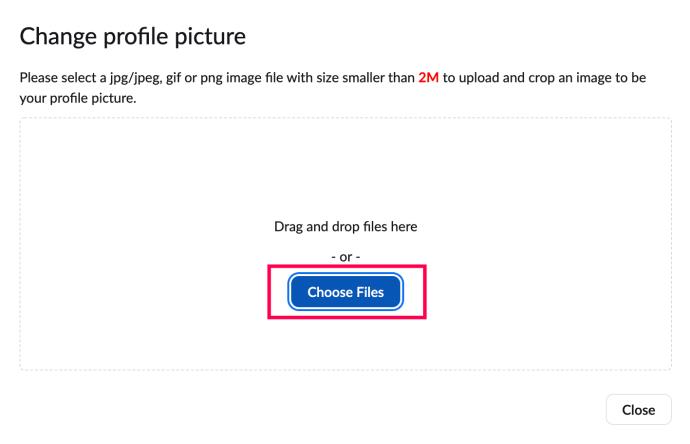
- Sélectionnez l'image sur votre ordinateur. Recadrez ensuite l'image et cliquez sur Enregistrer .
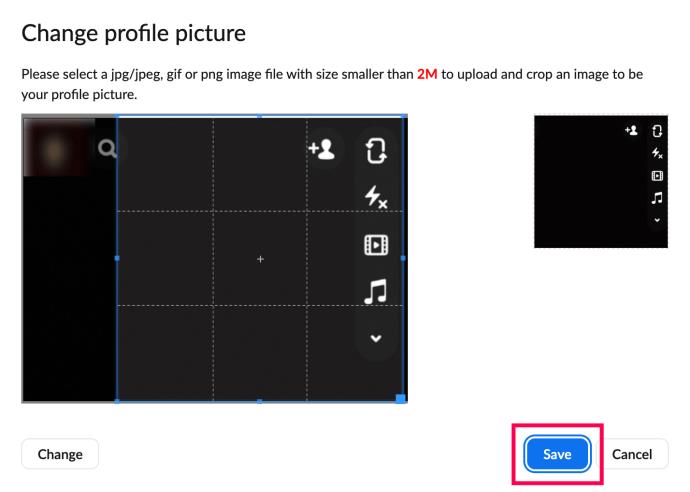
Vous pouvez actualiser votre page et vérifier votre photo de profil. Si vous n'êtes pas satisfait de son apparence, répétez simplement le processus. Ou, si vous changez d'avis au sujet d'avoir une photo de profil Zoom, sélectionnez simplement Supprimer.
N'oubliez pas non plus que votre image ne doit pas dépasser 2 Mo et doit être dans l'un des formats suivants : PNG, JPG ou GIF.
Sur la même page de profil, vous pouvez également modifier d'autres informations personnelles. À côté de votre photo de profil se trouve votre nom d'affichage. Vous pouvez sélectionner modifier dans le coin supérieur droit de l'écran et le modifier. Vous pouvez également modifier votre adresse e-mail et changer votre type d'utilisateur Zoom.
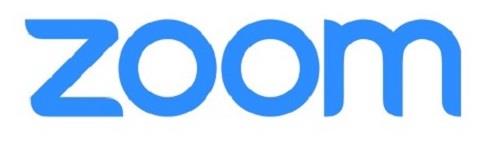
Comment ajouter une photo de profil pendant l'appel
La prochaine fois que vous participerez à un appel vidéo Zoom et que vous déciderez d'éteindre votre caméra, les autres participants verront votre photo de profil. Mais vous pouvez également ajouter une photo de profil lors de votre appel vidéo Zoom.
- Faites simplement un clic droit sur Plus l'aperçu de la vidéo et sélectionnez Modifier le profil .

- Lorsque vous arrêtez la vidéo, vous pouvez voir votre image. L'option de modification de votre photo de profil n'apparaîtra pas toujours. Parfois, vous cliquerez sur Plus uniquement pour trouver l' option Renommer .
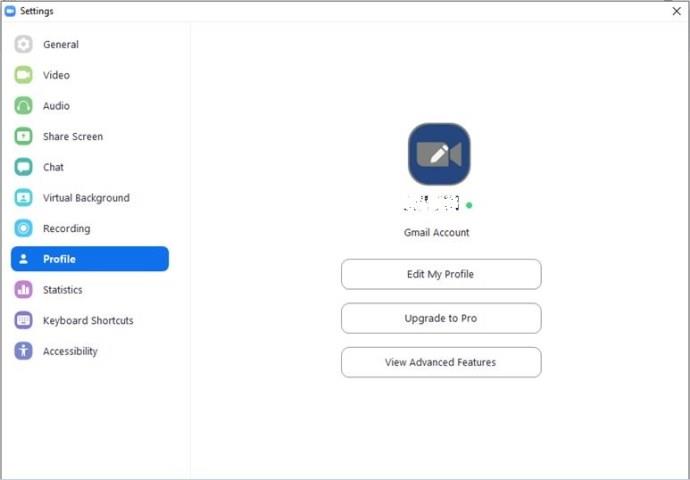
Comment ajouter une photo de profil sur l'application mobile
Si vous utilisez principalement Zoom sur votre appareil mobile, suivez ces étapes pour ajouter une photo de profil :
- Lancez l' application Zoom .
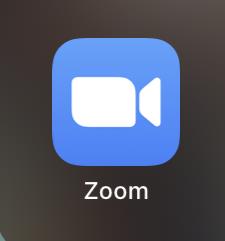
- Sélectionnez Paramètres.

- Appuyez sur votre nom pour accéder à votre profil.
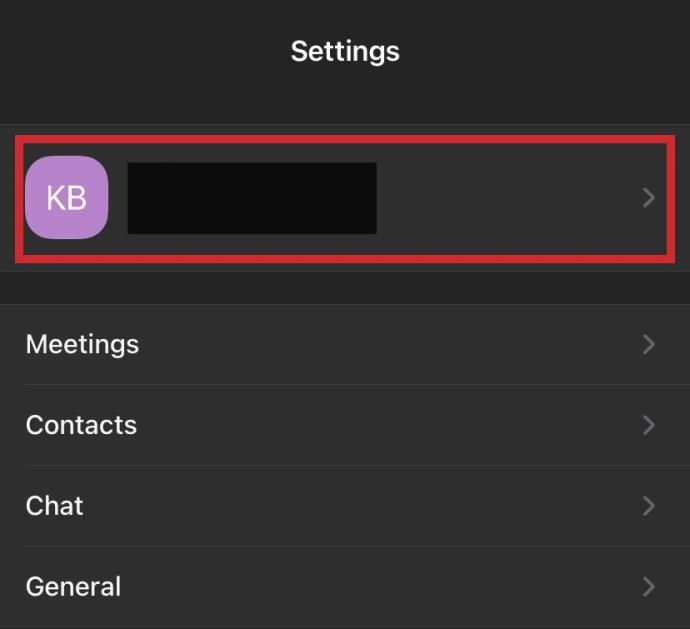
- Appuyez sur Photo de profil.
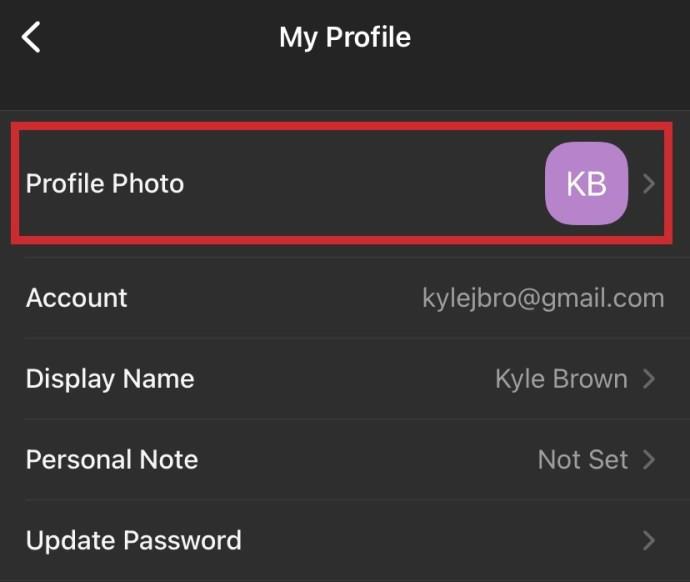
- Sélectionnez Appareil photo ou Sélectionner dans l'album photo et sélectionnez la photo de profil souhaitée.
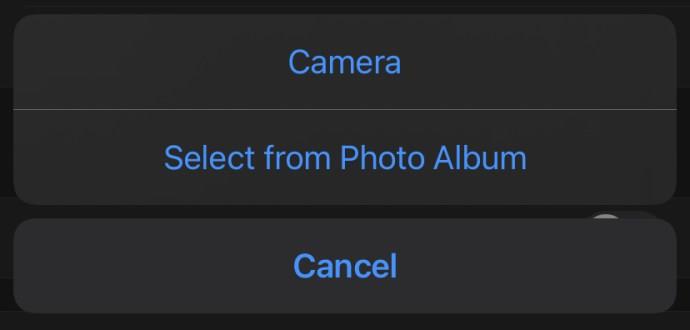
Comment désactiver les images de profil
Vous pouvez également remarquer que les photos de profil de personne n'apparaissent dans cette réunion. Cela se produit lorsque le modérateur de la réunion a désactivé l'option. Vous pouvez activer cette option à partir du site Web de Zoom si vous êtes le modérateur. Suivez simplement ces étapes :
- Accédez à la page Web de Zoom et connectez-vous à votre compte. Cliquez sur " Paramètres " sur le côté gauche et assurez-vous que vous êtes sur l' onglet Réunion en haut.
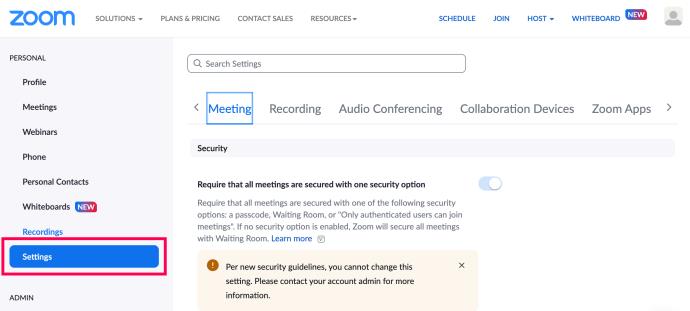
- Faites défiler jusqu'à Masquer les photos de profil des participants dans la réunion. Assurez-vous qu'il est activé. Si cela ne fonctionne pas, Zoom avertit que la fonctionnalité n'est disponible que sur les versions 5.0.0 ou ultérieures.
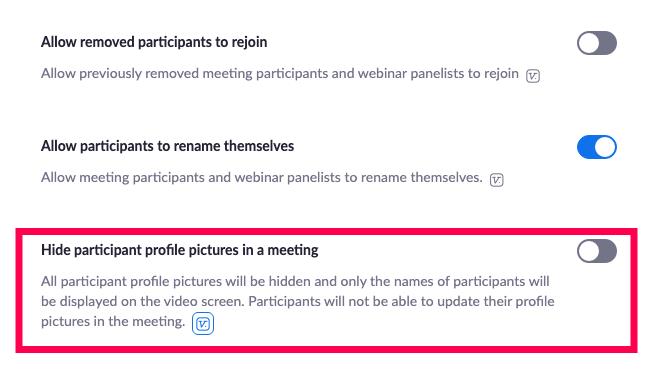
Ajouter une image à votre compte Google pour Zoom
Il existe quatre façons de vous connecter à votre compte Zoom. Vous pouvez utiliser votre adresse e-mail professionnelle, Facebook, une authentification unique ou un compte Google. Dans ce dernier cas, Zoom chargera automatiquement votre photo de profil Google ou Gmail en tant que photo de profil Zoom.
Si votre profil Google ne contient pas d'image, vous pouvez d'abord l'y ajouter, puis vous connecter à Zoom. De cette façon, vous aurez la même image aux deux endroits avec un seul téléchargement. Voici comment modifier l'image de votre compte Google :
- Connectez-vous à votre compte Gmail.

- Sélectionnez Paramètres dans le coin supérieur droit de l'écran.
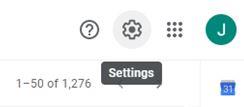
- Dans le menu, sélectionnez Mon image puis Choisir une image .
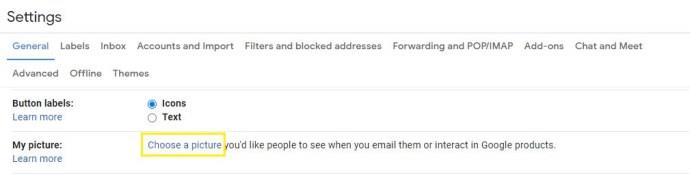
- Téléchargez une photo de profil de votre choix.
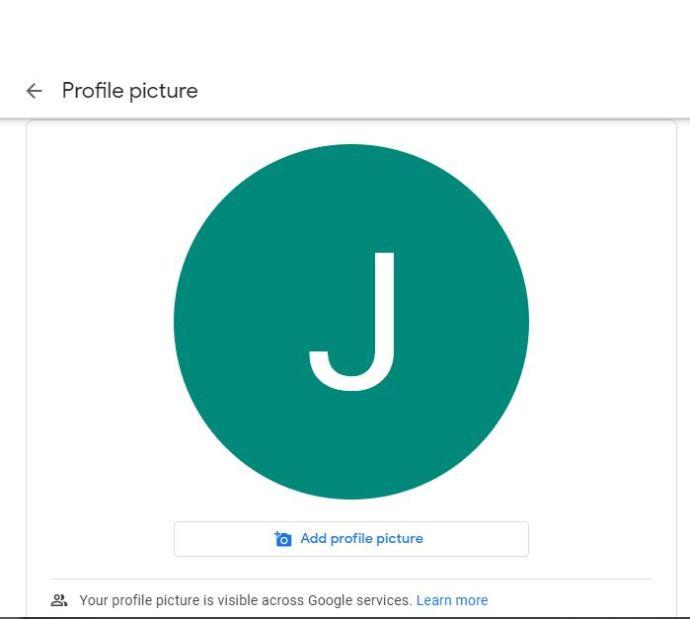
Vous pouvez également modifier votre photo de profil Google à partir de votre appareil mobile. Mais gardez à l'esprit que quel que soit l'endroit où vous apportez ces modifications, vous devrez attendre un peu jusqu'à ce qu'elles s'appliquent. Mais une fois qu'ils le feront, la même image apparaîtra dans tous les produits Google, où que vous vous connectiez avec votre compte.
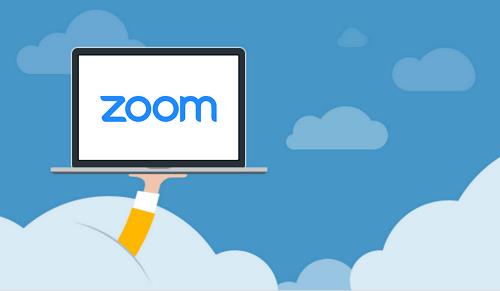
Questions fréquemment posées
Zoom est un programme disponible depuis longtemps, mais il est plus largement utilisé en 2022 que jamais auparavant. Si vous êtes encore nouveau sur la plateforme, nous avons des réponses à quelques questions plus fréquemment posées ici :
Ma photo de profil ne s'affiche pas dans la réunion. Que se passe-t-il?
Zoom facilite la connexion et vous n'avez même pas besoin d'un compte pour rejoindre la réunion de quelqu'un. En supposant que vous ayez cliqué sur le lien pour accéder à la réunion de quelqu'un, vous n'êtes probablement pas connecté. Si votre photo de profil ne s'affiche pas, vous devez accéder à l'application Zoom ou à un navigateur Web, vous connecter, puis rejoindre la réunion avec le ID de réunion (qui aurait dû vous être envoyé dans l'invitation).
N'oubliez pas non plus que les administrateurs de réunion Zoom ont beaucoup de contrôle sur ce que vous pouvez faire au cours de la réunion. Cela signifie qu'ils ont peut-être désactivé l'option d'affichage des photos de profil lors de leur réunion. Si vous êtes certain de vous être connecté au bon compte, c'est probablement la raison pour laquelle vous ne voyez pas votre photo de profil. Pour confirmer, créez votre propre réunion et voyez si votre photo de profil apparaît.
Ai-je même besoin d'une photo de profil ?
Bien qu'il ne soit pas absolument nécessaire d'en avoir un, cela peut être un atout majeur avec de nombreux avantages. D'une part, selon le type de réunion dans laquelle vous vous trouvez, une photo de profil peut être un excellent substitut pour éteindre votre appareil photo. Votre photo de profil s'affichera lorsque vous parlerez, ce qui la rendra plus personnelle et permettra aux autres de voir à qui ils parlent pendant la réunion.
Puis-je supprimer ma photo de profil ?
Si vous mettez à jour votre photo de profil lors d'une réunion, méfiez-vous ; il n'y a aucun moyen de le changer depuis la réunion (assurez-vous donc de sélectionner une image que vous êtes à l'aise avec tout le monde qui regarde pendant un certain temps).
Pour supprimer votre photo de profil, vous devrez le faire à partir d'un navigateur Web. Suivez ces étapes:
1. Cliquez sur Profil dans le menu de gauche
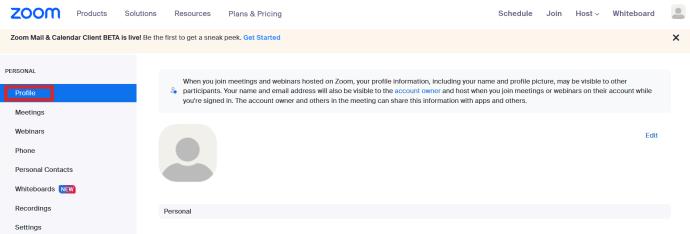
2. Cliquez sur Modifier le profil .
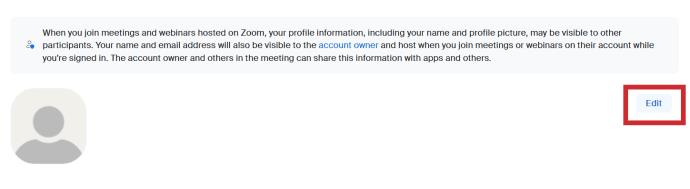
3. Cliquez sur l' icône Crayon sur votre photo de profil.
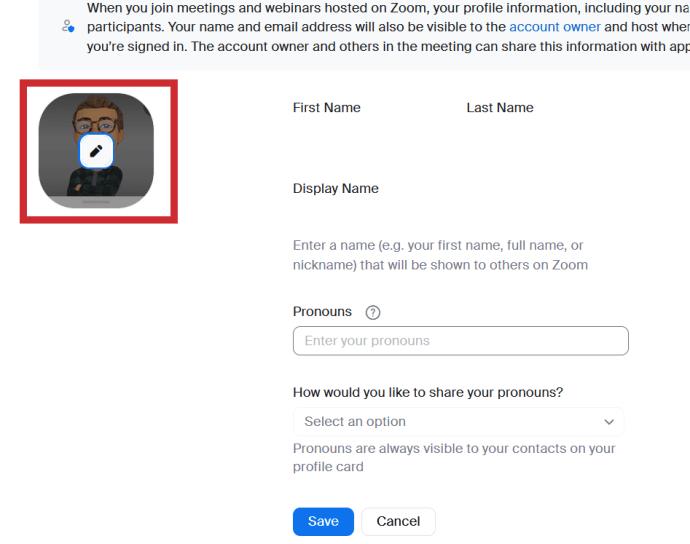
4.Appuyez sur Supprimer et confirmez pour vous débarrasser de votre photo.
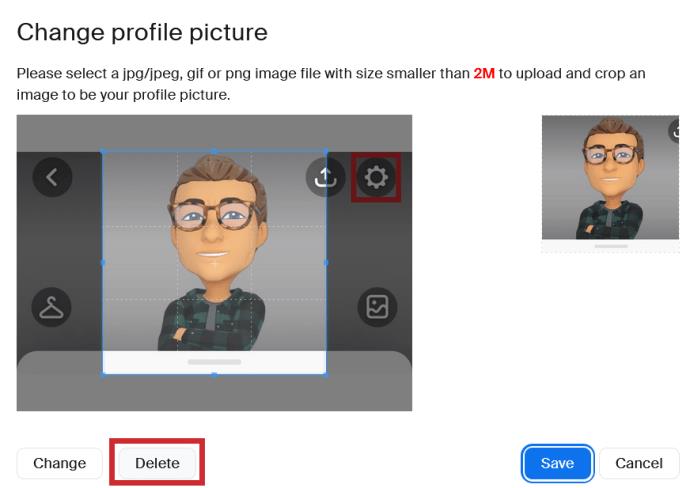
Choisir la bonne photo de profil est un gros problème
Combien de photos de profil avez-vous sur les applications et les plateformes ? Probablement beaucoup. Lorsque vous configurez votre photo de profil Zoom, vous vous demanderez peut-être quel type de message il envoie.

Est-ce assez professionnel ou est-ce trop sérieux ? Ou peut-être vaut-il mieux ne pas trop y penser. Lorsque vous trouvez la bonne image, suivez simplement les étapes ci-dessus et ajoutez-la à votre profil Zoom.
Selon vous, quel type d'image devrait aller sur le profil Zoom ? Faites-nous savoir dans la section commentaires ci-dessous.